软件介绍
最新的ISEE官方图像专家是一个强大的图像处理工具。除了基本功能外,该软件还具有图像处理、图像尺寸改变、图像格式转换等功能。软件还增加了抠图、照片排版、个性化礼物定制等有趣的功能。,更方便用户处理图像,非常实用。
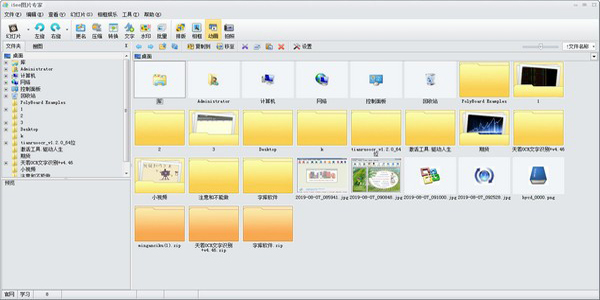
ISEE图片专家的最新官方软件功能
1.【人像美颜】让未经训练的用户在工作室自己制作专业美工的效果。功能包括:去除黑斑、去死皮、去痘/除皱、美白、增大眼睛、瘦脸塑身、染发、唇彩、腮红等。
2.【照片还原】iSee一键获得最佳光影和色彩效果,安装在电脑上的数码暗室里!
ISee图片专家功能包括:底片、智能色彩调整、色调平衡、补光、减光、去雾、锐化、色彩平衡、失真校正等。
3.【影楼效果】Lomo、复古、反向负面影响、经典影楼、怀旧、幽灵、暗色调、梦幻色彩渐变、写实水滴等。
4.【相框娱乐】合成音乐相册、时尚写真构图、杂志封面、明星场景、亲子照片、节日贺卡、日历、简易相框、彩色毛边、自由拼图、心情词、饰品、非主流flash图片、画笔、照片视频、动画、闪光人物、动画涂鸦、网页模板等。
5.【基本调整】调整大小、旋转、自动裁剪、任意裁剪(抠图、改变背景)、放大边缘、添加文字(支持彩色艺术字)、透明水印、图像压缩、格式转换等。
6.【综合批处理】不仅可以简单设置常用批处理,还可以自由组合处理和内存方案。
包括函数批量转换、批量压缩、批量相框、批量文字、批量水印、批量改名;批量锐化、批量补光、批量色阶、批量去噪、批量黑白、批量亮度等级、批量白平衡、批量对比度等。
7.【图片管理与浏览】缩略图浏览、在线搜索、本地搜索、收藏、排版、打印、幻灯片放映、屏保、截图工具;高速浏览,支持原始图像和数码相机制造商的EXIF信息。查看图片时,可以根据exif自动旋转图片,省去了用户繁琐的手动调整。
8.【高级色彩调整】iSee色相/饱和度、自动渐变、白平衡、曲线调整、色彩平衡、通道混合、伽玛校正、阈值调整、均衡和直方图,支持PS滤镜;
9.【在线相册】批量上传、批量备份、在线编辑、外部引用、发布;
10.【个性化礼品定制】iSee可以使用鼠标自行设计个性化礼品,礼品中心会为您精心制作并配送。
ISEE图片专家的最新官方软件功能
1.图片向导看图片时,支持用户自定义的点击放大到1:1的功能。2.批量水印的偏移量支持负数。
3.从没有特殊效果的幻灯片中删除边框
4.幻灯片统一使用黑色背景,不随皮肤变化而变化。
ISEE照片专家最新正式版安装步骤
1.从本网站下载ISEE图片专家为官兵提供的最新软件包并解压。双击。Exe文件。单击[下一步]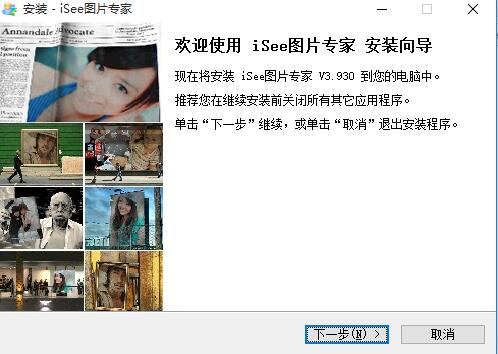
2.选择安装目标,然后单击下一步。
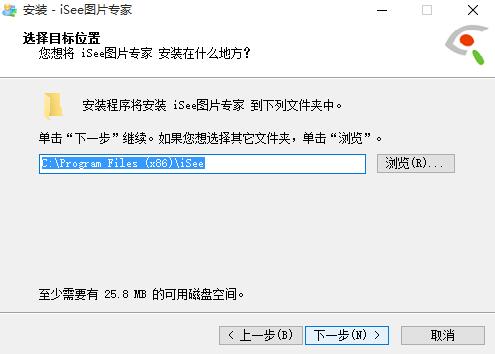
3.选择开始菜单文件夹,然后单击下一步。
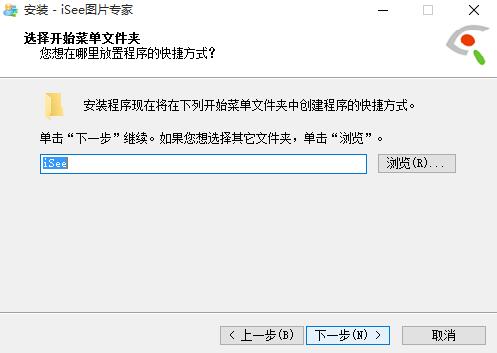
4.安装正在进行中,请耐心等待。
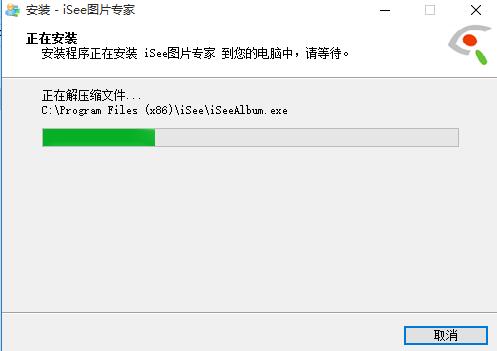
5.安装成功后,单击完成。
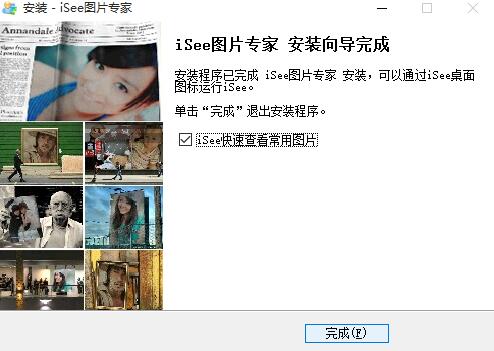
ISEE照片专家最新官方使用方法
1.如何批量阅读目录中的所有图片?或者拖动一个文件夹到iSee,iSee会自动读取文件夹中的所有图片。由于mac osx的沙箱机制的限制,点击单张图片并不能自动读取当前目录下的所有图片。
2.为什么我把图片或文件夹拖入iSee时程序总是拒绝?
只有当图片或文件夹被拖动到图片文件列表视图和缩略图列表视图时,程序才会接受拖动的图片和文件夹。拉进其他岗位会被拒绝。
3.如何保存图片?
从图片文件列表或缩略图列表中直接选择要保存的图片,然后将其直接拖动到指定的文件夹中。同样,您可以将它直接拖到其他应用程序中进行处理。

4.图片怎么排序?
有3种方法对图片进行排序:
1.点击图片文件列表的标题,按文件名、路径名、文件大小、各种时间排序。
2.单击第一个分段按钮的“左箭头”或“右箭头”按钮。
3.将图片直接拖到缩略图列表中的指定位置。
5.如何跳过子目录预读图片?
打开“iSee”菜单栏下的“首选项”,然后勾选“跳过子目录”,跳过子目录图片的预读。
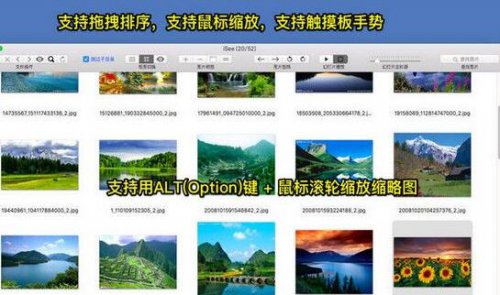
ISEE摄影专家的最新官方常见问题
为什么在Win9X上运行时提示打开数据库,确认后退出?iSeeV2.715之前的版本都存在这个问题,请下载我们的最新版本解决。在一些数据库驱动有问题的机器上,V2.830以后的版本可以自动记忆错误,并且保证错误一旦发生就不再重复。
如何选择视频相册的编码?
为了保证生成的视频相册体积更小,质量更高,我们推荐使用MPEG-4编码来制作。下载“XviDMpeg-4Codec”安装程序,下载后直接安装。制作视频相册时可以选择MPEG-4编码。
为什么在Win9X上运行时菜单字体不好看?
ISee还没有发布专门针对Win9X系统的版本。请升级到Win2000及以上版本。











